HL7 端口
Version 25.3.9418
Version 25.3.9418
HL7 端口
Health Level-7 是一套医院和其他医疗保健提供者使用的临床数据传输标准。 HL7 端口支持从 XML 生成 HL7 文档以及将 HL7 文档转换为 XML。
概览
当接收到 HL7 文件时, HL7 端口验证交换头,并将 HL7 文件转换成 XML。这在分段步骤中很有用,因为 XML 是知行之桥用于处理流中数据的主要格式。HL7 端口自动读取输入文件以确定合适的 schema,然后根据该 schema 解析文件。
当生成 HL7 文件时, 在工作流中的其它端口获取并转换了 XML 数据后,HL7 端口将此 XML 数据转化成符合 HL7 文档语法的文件,并应用适当的交换头信息。这是创建 HL7 文件的最后一步。
端口配置
本节包含所有可配置的端口属性。
设置
转换配置
与端口核心操作相关的设置。
- 端口 Id 端口的静态、唯一标识符。
- 端口类型 显示端口类型及其用途的描述。
- 端口描述 一个可选字段,用于提供端口及其在流中的角色的自由格式描述。
- 转换类型 端口是应该将 HL7 文件转换为 XML,还是从 XML 生成 HL7 文件。
MSH 设置
与消息头相关的设置。当将 HL7 文件转换为 XML 时,文件标题将根据这些设置进行验证;当从 XML 生成 HL7 文件时,这些设置将用于生成文件标题。
- 发送应用程序命名空间标识(MSH3.1) 与其它 3.X 元素一起标识应用程序发送的 HL7 文件。
- 发送应用程序通用标识(MSH3.2) 与其它 3.X 元素一起标识应用程序发送的 HL7 文件。
- 发送应用程序通用标识类型(MSH3.3) 与其它 3.X 元素一起一起标识应用程序发送的 HL7 文件。
- 发送设施名称空间标识(MSH4.1) 与其它 4.X 元素一起标识应用程序发送的 HL7 文件。
- 发送设备通用标识(MSH4.2) 与其它 4.X 元素一起标识设施发送 HL7 文件。
- 发送设备通用标识类型(MSH4.3) 与其它 4.X 元素一起标识设施发送 HL7 文件。
- 接收应用程序命名空间标识(MSH5.1) 与其它 5.X 元素一起标识应用程序接收的 HL7 文件。
- 接收应用通用标识(MSH5.2) 与其它 5.X 元素一起标识应用程序接收的 HL7 文件。
- 接收应用通用标识类型(MSH5.3) 与其它 5.X 元素一起标识应用程序接收的 HL7 文件。
- 接收设施名称空间标识(MSH6.1) 与其它 6.X 元素一起标识设施接收的 HL7 文件。
- 接收设备通用标识(MSH6.2) 与其它 6.X 元素一起标识设施接收的 HL7 文件。
- 接收设施通用标识类型(MSH6.3) 与其它 6.X 元素一起标识设施接收的 HL7 文件。
仅当 转换类型 为 XML 到 HL7 时,以下选项才可见。
- 安全 (MSH8) 用于实现安全功能。
- 处理 ID (MSH11.1) 定义文档是否是生产、培训或调试系统的一部分。
- 处理方式 (MSH11.2) 定义文档是归档过程还是初始加载的一部分。 选项有:不存在 - 当前处理、存档、从存档恢复或初始加载。
- 版本 ID (MSH12) 该字段由接收系统与其自己的版本进行匹配,以确保正确解释文档。
- 序列号 (MSH13) 此字段中的非空值表示正在使用序列号协议。
- 延续性指针 (MSH14) 用于以特定于应用程序的方式定义延续。
- 接受 ACK 类型 (MSH15) 标识需要返回接受确认以响应文档的条件。 增强确认模式所需。 选项有:始终、从不、仅错误或拒绝条件、或仅成功完成。
- 应用程序 ACK 类型 (MSH16) 包含需要返回应用程序确认以响应文档的条件。 增强确认模式所需。 选项有:始终、从不、仅错误或拒绝条件、或仅成功完成。
ACK
与生成和请求 ACK 相关的设置。
- ACK 类型 是否应生成和请求 ACK。有关更多信息,请参阅ACK。
自动化
自动化
与端口自动处理文件相关的设置。
- 发送 切换后,端口将在文件准备好时自动发送文件。
- 重发间隔 端口在重新发送收到否定 ACK 的文件之前等待的时间间隔。 例如,如果交易伙伴收到文件但出现问题并且发回否定 ACK,则此设置指定再次发送文件之前等待的时间。
- 最大次数(异步) 当请求功能性 ACK 时,端口处理输入文件的最大次数。 成功取决于在重发间隔内返回功能性 ACK。 如果未返回成功的功能 ACK,端口将重新发送文件,直到达到最大次数。 如果将此设置为 0,端口将无限期地重新发送文件。
性能
与端口资源分配相关的设置。
- 最大工作线程数 此端口上处理文件时从线程池中消耗的最大工作线程数。如果设置,则会覆盖 高级设置 页面的 性能设置 部分的默认设置。
- 最大文件数 分配给端口的每个线程发送的最大文件数。如果设置,则会覆盖 高级设置 页面的 性能设置 部分的默认设置。
通知
与配置警报和服务等级协议 (SLA) 相关的设置。
端口邮件设置
在执行 SLA 之前,需要设置电子邮件警报以获取通知。 单击 配置通知 将打开一个新的浏览器窗口,转到 系统设置,可以在其中设置系统范围的警报。 有关详细信息,请参阅通知。
服务等级协议 (SLA) 配置
SLA 能够配置期望工作流中的端口发送或接收的数量,并设置期望满足该数量的时间范围。 知行之桥在不满足 SLA 时发送电子邮件警告用户,并将 SLA 标记为 有风险,这意味着如果很快不满足 SLA,则会将其标记为 已违反。 这使用户有机会介入并确定未满足 SLA 的原因,并采取适当的措施。 如果在风险时间段结束时仍未满足 SLA,则将 SLA 标记为违反,并再次通知用户。
要定义 SLA,请单击 添加预期数量条件。
- 如果端口具有单独的发送和接收操作,请使用单选按钮指定 SLA 所属的方向。
- 将 期待至少 设置为期望处理的最小交易数量(交易量),然后使用 每 字段指定时间范围。
- 默认情况下,SLA 每天都有效。 要更改此设置,请取消选中每日,然后选中想要的一周中的几天的框。
- 使用 将状态设置为“有风险” 来指示何时应将 SLA 标记为存在风险。
- 默认情况下,在违反 SLA 之前不会发送通知。 要更改此设置,请选中 发送“有风险”通知。
以下示例显示为预计周一至周五每天接收 1000 个文件的端口配置的 SLA。 如果尚未收到 1000 个文件,则会在该时间段结束前 1 小时发送风险通知。
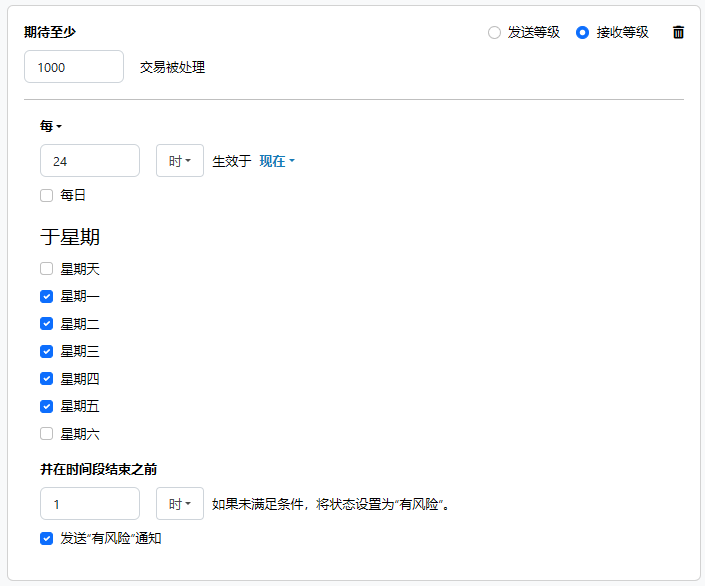
高级设置
EDI 分隔符
指定了段,元素等的分隔设置。
- 数据元素分隔符 分隔文件中各个数据元素的字符。
- 组件元素分隔符 分隔文件中复合数据结构内元素的字符。
- 段终止符 指示文件中段结尾的字符。
- 转义字符 “释放”或“转义”下一个字符的字符,覆盖其通常的含义。只要保留字符在转义字符前,它就可以与数据一起显示在文件中。
- 重复元素分隔符 标识元素值重复的字段。
- 后缀 追加到段终止符后,区分多个段。
高级设置
未包含在先前类别中的设置。
- 批处理 是否应将多个事务组合在一个输出文件中。如果不启用,则在交换中找到的每个事务都将产生一个单独的输出文件。
- 扩展限定符值 将 EDI 转换为 XML 时,包含 EDI 限定符的元素是否会有子元素 “Code” 和 “Value” 来表示限定符代码和值。例如:
<N101>
<Code>ST</Code>
<Value>Ship To</Value>
</N101> - 生成描述为 将 HL7 转换为 XML 时,可以提供 HL7 段和元素的描述作为 HL7 数据的上下文。 使用此下拉列表可以选择是否将此上下文添加为 XML 注释或 XML 属性。
- 严格模式验证 当检测到以下情况时,端口应该忽略、警告还是失败:重复计数超过允许的数目;缺少必需的元素/段;无效的限定符和代码值;不允许的元素长度;无效的元素值。
- 传输控制 端口是否应在开始下一次传输之前等待传输被确认。 仅当 转换类型 为 XML 到 HL7 时才适用。
- 延迟处理 放置在输入文件夹中的文件的处理延迟的时间量(以秒为单位)。 这是一个遗留设置。 最佳实践是使用 File 端口 来管理本地文件系统,而不是此设置。
- 本地文件名格式 用于为端口输出的消息分配文件名的方案。 可以在文件名中动态使用宏来包含标识符和时间戳等信息。 有关详细信息,请参阅宏。
- 验证标识符 选中后,端口将确保已翻译文档中的标识符与端口配置中指定的标识符匹配。
- 重复文件操作 当端口收到带有控制号的消息(该消息端口之前曾见过)(重复)时,端口应如何操作。设置为
忽略时,端口会默默跳过重复并继续处理。设置为警告时,端口会处理文件但返回警告。设置为失败时,端口不会接受文件并返回错误。 - 上传 Schema 使用此选项可上传架构并将其安装在端口的架构文件夹中。如果架构已存在,系统会询问您是否要覆盖它。
- 重置状态 EDI 端口会跟踪已使用的控制编号并增加该编号以确保将来的运行不会重复数据。使用此按钮可将计数器重置为其初始状态,而无需更改任何配置的设置。
消息
- 保存至 Sent 文件夹 选中此选项可将端口处理的文件复制到端口的已发送文件夹中。
- 已发送文件夹方案 指示端口根据选定的时间间隔对已发送文件夹中的消息进行分组。 例如,Weekly 选项指示端口每周创建一个新的子文件夹,并将该周的所有消息存储在该文件夹中。 空白设置告诉端口将所有消息直接保存在“已发送”文件夹中。 对于处理许多消息的端口,使用子文件夹有助于保持消息的组织性并提高性能。
日志
- 日志级别 端口生成的日志的详细程度。 当端口请求支持时,请将其设置为 Debug。
- 日志子文件夹方案 指端口根据选定的时间间隔对日志文件夹中的文件进行分组。 例如,Weekly 选项表示端口每周创建一个新子文件夹并将该周的所有日志存储在该文件夹中。 空白设置告诉端口将所有日志直接保存在 Logs 文件夹中。 对于处理大量事务的端口,使用子文件夹有助于保持日志井井有条并提高性能。
- 保留消息副本 选中此项可使已处理文件的日志条目包含文件本身的副本。 如果禁用此功能,端口可能无法从 输入 或 输出 选项卡下载文件的副本。
特殊设置
特殊设置 适用于特定用例。
- 其他设置 允许在以分号分隔的列表中配置隐藏的端口设置,例如
setting1=value1;setting2=value2。 正常的端口用例和功能不需要使用这些设置。
XML 转换为 HL7
当生成 HL7 文件时,必须选择 转换类型 为 XML 转换为 HL7。应用程序将从此端口的设置中读取所有标题信息。
使用交易伙伴约定的设置完成端口配置后,单击输入选项卡,然后选择“更多 -> 创建测试文件”。该应用程序将创建各种测试 XML 文件,这些文件为端口生成 HL7 文件提供了 XML 的示例数据。另外,还可以选择文件,然后单击“发送”查看生成的 HL7 文件。
HL7 转换为 XML
生成 XML 时,必须选择 HL7 转换为 XML 的 转换类型。当选择此选项时,应用程序将只处理 HL7 文件。需要在此页面上配置交易伙伴约定的设置,以便应用程序在处理过程中验证 HL7 文件中的信息。XML 文件将被生成到此端口的 Receive 文件夹中。
要为多个 HL7 文档创建测试 HL7 文件,请单击“输入”选项卡并选择 更多 > 创建测试文件。 端口处理这些测试文件后,导航到“输出”选项卡以查看生成的 XML。
与 XML Map 端口一起使用
HL7 端口执行两项操作之一:接收 XML 输入或生成 XML 输出。为确保输入和输出文件具有正确的 XML 结构,我们强烈建议在生成出站 HL7 文档时将 XML Map 端口 用作流程中的上一步,或在接收入站 HL7 文档时将其用作流程中的下一步。下面描述的 上传测试文件 功能使 XML Map 端口和 HL7 端口之间的交互变得简单。
上传测试文件
按照以下步骤生成输入文件的 XML 模板:
- 在转换端口的 输入 选项卡中,单击 更多 下拉菜单,然后单击 上传测试文件。
- 导航到磁盘上要建模为 XML 的文件,选择它,然后单击 OK。
- 将 EDI 端口连接到流中的 XML Map 端口。此连接可以在任一方向进行——入站到 XML Map 端口,或从 XML Map 端口出站。
XML Map 端口会自动检测测试文件的结构。该文件将出现在 XML Map 端口的 源文件 或 目标文件 下拉菜单中。
注意:XML Map 端口需要源模板和目标模板,因此必须根据数据来源结构或应转换为的结构来设置剩余模板。例如,如果需要将 HL7 文档中的数据插入数据库,则 XML Map 端口中的另一个模板将是数据库插入的 XML 模型。有关在两个模板文件之间创建映射的更多信息,请参阅 XML Map 端口的 使用映射编辑器。
ACK
ACK 可以由应用程序自动生成和处理。
Original Mode ACK
这表明双方之间已经发生了交换(尽管不一定交换了任何个人信息),并且为此交换的请求自动生成了响应。.
消息发送方
请求 ACK
可以配置 XML 到 EDI 中的 HL7 端口,以便可以为交换请求 Original Mode ACK。在端口的“设置”标签中的 ACK 类型 设置中选择 “Original Mode”,表示端口保持传输的 Pending ACK 状态,直到返回并处理了适当的 ACK。
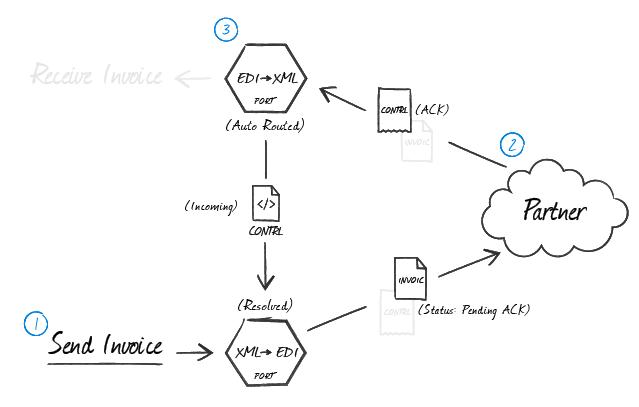
上面的图片从消息发送方的角度展示了一个完整的消息交换。处于 EDI-to-XML 模式的 HL7 端口生成要交换的文件 (1),并将其保持在 Pending ACK 状态。交易伙伴在其业务逻辑中处理传输,并根据配置的交换参数和双方之间的双向协议创建 ACK(2)。当 ACK 被返回时,它们被 HL7 端口(EDI-to-XML)解析,并被路由到原始的HL7端口(XML-to-EDI),以解析传输的状态 (3)。
请注意,高级选项卡中的“传输控制”控制着与 ACK 相关的文件流。启用后,端口将在开始处理下一条消息之前,等待当前消息的 ACK。
处理 ACK
当 HL7 端口以 HL7 到 XML 模式接收到 HL7 确认时,该端口可以配置为自动将任何检测到的确认路由到发起传输的 XML 到 HL7 端口。 通过将 XML 到 HL7 模式下 HL7 端口底部的灰点拖动到 HL7 到 XML 模式下的 HL7 端口上,可以在 工作流 画布上直观地配置 HL7 端口之间的路由 ACK。 然后,接收 XML 到 HL7 端口将确认与原始消息配对并解析匹配的消息。
消息接收方
生成 ACK
当处于 EDI-to-XML 模式的 HL7 端口正在处理从发起者收到的消息并生成 XML 时,可以通过在“设置”选项卡的 “ACK 类型”设置中选择 “Original Mode” 选项,告诉端口自动生成 Original Mode ACK。必须将这些 ACK 传送到处于 “XML-to-EDI” 模式的 HL7 端口,以生成 HL7 ACK:在“路由 ACK 到端口”中,选择为该伙伴生成 HL7 文件的 HL7 端口(XML-to-EDI)。
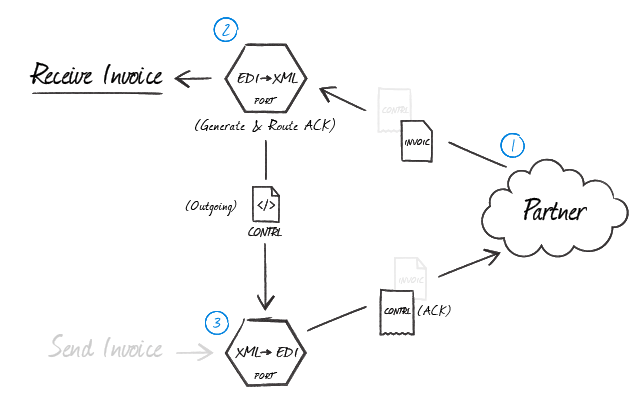
如上图所示,当合作伙伴发送一条需要 ACK 的消息时 (1),为该合作伙伴配置的 HL7 端口(EDI-to-XML)将自动生成一个 ACK(2),作为包含与该文件相关的事务信息的 XML 文件。必须将此 XML ACK以 XML-to-EDI 模式 (3) 路由回 HL7 端口,以便在生成 HL7 文件时使用双方协议设置,该文件将被返回给交易伙伴。
宏
在文件命名策略中使用宏可以提高组织效率和对数据的上下文理解。 通过将宏合并到文件名中,可以动态地包含相关信息,例如标识符、时间戳和消息头信息,从而为每个文件提供有价值的上下文。 这有助于确保文件名反映对组织重要的详细信息。
知行之桥 支持这些宏,它们都使用以下语法:%Macro%。
| 宏 | 描述 |
|---|---|
| ConnectorID | 替换为端口的 ConnectorID。 |
| Ext | 替换为端口当前正在处理的文件的文件扩展名。 |
| Filename | 替换为端口当前正在处理的文件的文件名(包括扩展名)。 |
| FilenameNoExt | 替换为端口当前正在处理的文件的文件名(不带扩展名)。 |
| MessageId | 计算端口输出的消息的 MessageId。 |
| RegexFilename:pattern | 将正则表达式模式应用于端口当前正在处理的文件的文件名。 |
| Header:headername | 替换为端口正在处理的当前消息的目标消息头 (headername) 的值。 |
| LongDate | 以常规格式计算系统的当前日期时间(例如,2024 年 1 月 24 日星期三)。 |
| ShortDate | 以 yyyy-MM-dd 格式计算系统的当前日期时间(例如 2024-01-24)。 |
| DateFormat:format | 以指定格式(format)计算系统的当前日期时间。 有关可用的日期时间格式,请参阅示例日期格式 |
| Vault:vaultitem | 计算指定保管库项目的值。 |
示例
某些宏(例如 %Ext% 和 %ShortDate%)不需要参数,但其他宏则需要。 所有带有参数的宏都使用以下语法:%Macro:argument%
以下是带有参数的宏的一些示例:
- %Header:headername%:其中
headername是消息上消息头的名称。 - %Header:mycustomheader% 解析为输入消息上设置的
mycustomheader消息头的值。 - %Header:ponum% 解析为输入消息上设置的
ponum消息头的值。 - %RegexFilename:pattern%:其中“pattern”是正则表达式模式。 例如,
%RegexFilename:^([\w][A-Za-z]+)%匹配并解析为文件名中的第一个单词,并且不区分大小写(test_file.xml解析为test) 。 - %Vault:vaultitem%:其中
vaultitem是 vault 中项目的名称。 例如,%Vault:companyname%解析为存储在保管库中的companyname项的值。 - %DateFormat:format%:其中
format是可接受的日期格式(有关详细信息,请参阅示例日期格式)。 例如,%DateFormat:yyyy-MM-dd-HH-mm-ss-fff%解析为文件上的日期和时间戳。
还可以创建更复杂的宏,如以下示例所示:
- 将多个宏组合在一个文件名中:
%DateFormat:yyyy-MM-dd-HH-mm-ss-fff%%EXT% - 包括宏之外的文本:
MyFile_%DateFormat:yyyy-MM-dd-HH-mm-ss-fff% - 在宏中包含文本:
%DateFormat:'DateProcessed-'yyyy-MM-dd_'TimeProcessed-'HH-mm-ss%